1 gr afik en – HEIDENHAIN TNC 640 (34059x-01) Benutzerhandbuch
Seite 498
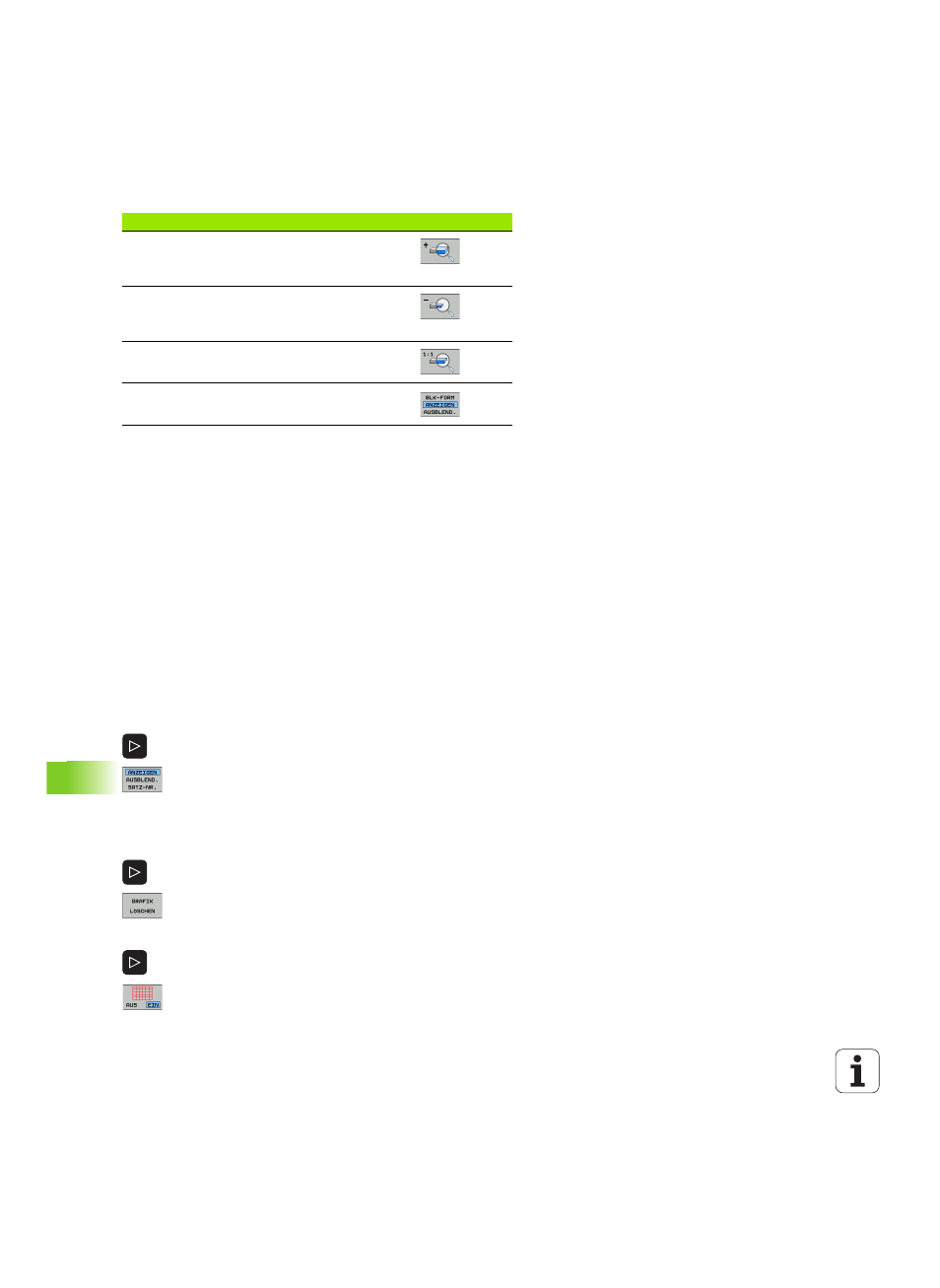
498
Programm-Test und Programmlauf
16.1 Gr
afik
en
Sie können die 3D-Liniengrafik auch mit der Mouse bedienen.
Folgende Funktionen stehen zur Verfügung:
U
Um das dargestellte Drahtmodell dreidimensional zu drehen: rechte
Mouse-Taste gedrückt halten und Mouse bewegen. Die TNC zeigt
einen Richtungspfeil an, in dessen Richtung das Wekstück gedreht
wird
U
Um das dargestellte Drahtmodell zu verschieben: mittlere Mouse-
Taste, bzw. Mouse-Rad, gedrückt halten und Mouse bewegen. Die
TNC verschiebt das Werkstück in die entsprechende Richtung.
Nachdem Sie die mittlere Mouse-Taste losgelassen haben,
verschiebt die TNC das Werkstück auf die definierte Position
U
Um mit der Mouse einen bestimmten Bereich zu zoomen: mit
gedrückter linker Mouse-Taste den rechteckigen Zoom-Bereichs
markieren. Nachdem Sie die linke Mouse-Taste losgelassen haben,
vergrößert die TNC das Werkstück auf den definierten Bereich
U
Um mit der Mouse schnell aus- und einzuzoomen: Mouserad vor
bzw. zurückdrehen
Satz-Nummern ein- und ausblenden
U
Softkey-Leiste umschalten
U
Satz-Nummern einblenden: Softkey ANZEIGEN
AUSBLEND. SATZ-NR. auf ANZEIGEN setzen
U
Satz-Nummern ausblenden: Softkey ANZEIGEN
AUSBLEND. SATZ-NR. auf AUSBLEND. setzen
Grafik löschen
U
Softkey-Leiste umschalten
U
Grafik löschen: Softkey GRAFIK LÖSCHEN drücken
Gitterlinien einblenden
U
Softkey-Leiste umschalten: Siehe Bild
U
Gitterlinien einblenden: Softkey „Gitterlinien
einblenden“ drücken
Darstellung schrittweise vergrößern. Ist die
Darstellung vergrößert, zeigt die TNC in der
Fußzeile des Grafikfensters den Buchstaben Z an
Darstellung schrittweise verkleinern. Ist die
Darstellung verkleinert, zeigt die TNC in der
Fußzeile des Grafikfensters den Buchstaben Z an
Werkstück in Originalgröße anzeigen
BLK-FORM mit Linien darstellen
Funktion
Softkey